PDS-6000
FAQ & Fehlerbehebung |

PDS-6000
Datum: 01.08.2016 Kennnummer: faq00003092_001
Bildeinstellungen ändern. (mittels DS Capture)
Folgen Sie bitte den unten stehenden Schritten, um die Bildeinstellungen zu ändern:
HINWEIS: Illustrationen und Anweisungen können je nach verwendeter Version der Applikation vom Original abweichen.
(Windows)
-
Starten Sie DS Capture.
- Versichern Sie sich, dass das Gerät mit Ihrem Computer via USB-Kabel verbunden ist.
-
Doppelklicken Sie auf das DS Capture
 Symbol .
Symbol .Wird das DS Capture
 Symbol nicht auf Ihrem Desktop angezeigt, gehen Sie wie folgt vor.
Symbol nicht auf Ihrem Desktop angezeigt, gehen Sie wie folgt vor.
(Windows 7 oder früher und Windows 10)
Klicken Sie auf Start > (Alle Programme oder Alle Apps >) Brother PDS-XXXX Scanner (wobei XXXX der Modellname ist) > DS Capture.
(Windows 8)-
Auf dem Startbildschirm klicken Sie auf
 .
.
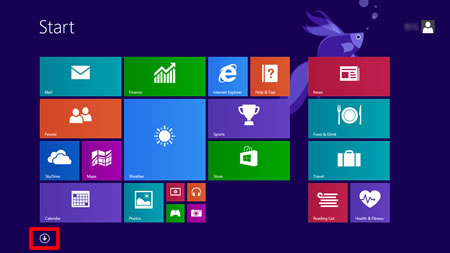
Wenn nicht im Starbildschirm angezeigt wird, rechtsklicken Sie irgendwo in eine freie Fläche (1), und klicken Sie auf Alle Programme in der Leiste unten (2).
nicht im Starbildschirm angezeigt wird, rechtsklicken Sie irgendwo in eine freie Fläche (1), und klicken Sie auf Alle Programme in der Leiste unten (2).
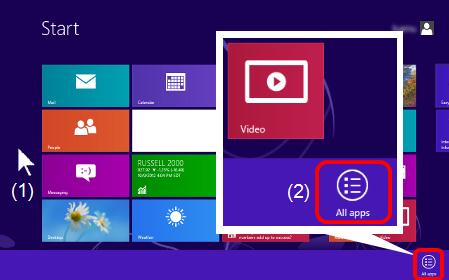
- Klicken Sie auf DS Capture.
-
Auf dem Startbildschirm klicken Sie auf
-
Es erscheint nun das Scanner-Setup-Dialogfeld. Unter Scanner Modell, wählen Sie Ihr PDS Scanner Model und klicken Sie auf OK.
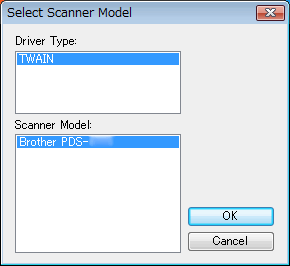
-
DS Capture startet.
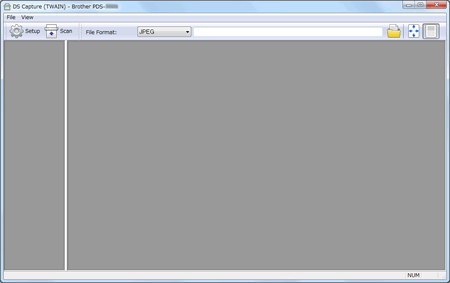
- Klicken Sie auf Einstellungen.
-
Klicken Sie auf die Registerkarte Bild.
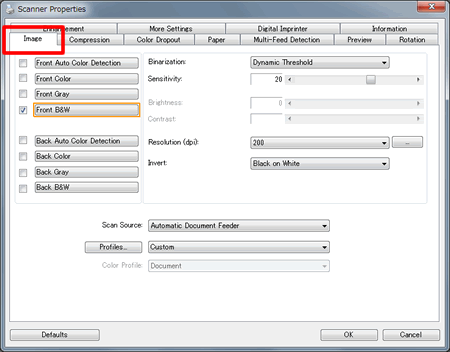
- Ändern Sie die gewünschten Einstellungen und klicken Sie auf OK. Fahren Sie mit dem Scannen fort.
(Macintosh)
- Versichern Sie sich, dass das Gerät mit Ihrem Computer via USB-Kabel verbunden ist.
-
Doppelklicken Sie auf das DS Capture
 Symbol .
Symbol . -
DS Capture startet.
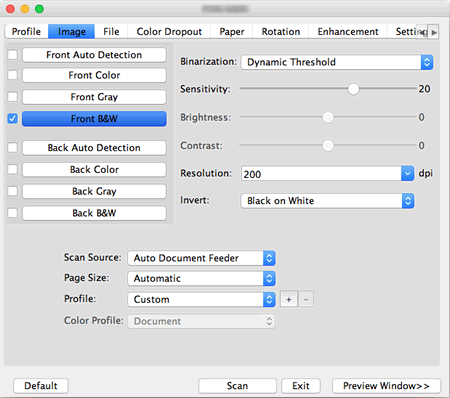
-
Klicken Sie auf Bild und ändern Sie die gewünschten Einstellungen. Fahren Sie mit dem Scannen fort.
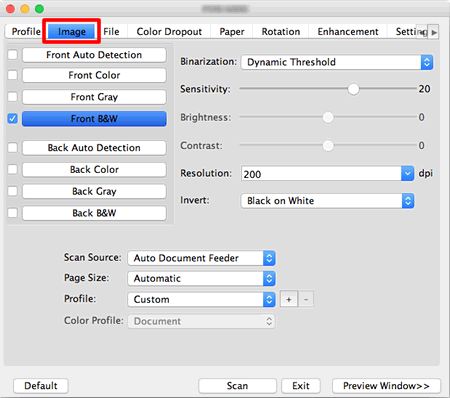
PDS-5000, PDS-5000F, PDS-6000, PDS-6000F
Wenn Sie weitere Unterstützung benötigen, wenden Sie sich an den Brother-Kundendienst:
Rückmeldung zum Inhalt
Bitte beachten Sie, dass dieses Formular nur für Rückmeldungen verwendet wird.